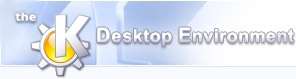
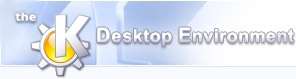 | MPEG-indkoder |
| forrige | næste |
Indholdsfortegnelse
MPEG-indkoderen kan bruges til at samle en liste af billeder til en MPEG-sekvens med en specifik varighed. Dette plugin bruger "MJPEGTools" og "ImageMagick"-pakkerne. Mellem billederne kan du indsætte en simpel overgang. Du kan også tilføje et lydspor til billedsekvensen med en MP2-eller WAV-fil.
Alle billeder skaleres automatisk til en optimal størrelse der passer til videoformatet. Der kan også angives en specifik baggrundsfarve. du kan bruge dette plugin til at lave DVD/XVCD/SVCD/VCD-billedsporteføljer til din DVD-afspiller. Du kan bruge K3b-programmet til at lave disse medier.
Først skal du vælge billederne som skal pakkes i MPEG fra værtprogrammets billed-browser. Vælg derefter -> i menuen i værtprogrammets vindue.
De tidligere valgte billeder vises i listefeltet Billedfiler i mappen. Brug dette felt til at ordne dine filer eller ændre indholdet i listen.
Når du er tilfreds med indholdet gå så videre til de øvrige indstillinger. Videoformatet kan vælges blandt fire forskellige formater (DVD, XVCD, SVCD og VCD). Hvis MPEG-filen skal vises på et tv, vælg tv-standard blandt PAL, SECAM og NTSC. PAL er standardværdien og det mest passende valg i Nordeuropa.
Derefter kan du vælge visningslæng pr billede, som skaleres i sekunder. Listefeltet nedenfor gør det muligt at vælge overgangsopførsel mellem billederne. En lav værdi giver en ganske hurtig ændring, mens en højere værdi laver en blød overgang.
Næste valg lader dig frit vælge den baggrundsfarve som du foretrækker. Hvis du er usikker, så lad den være sort. Feltet Filnavn for MPEG-uddata angiver uddatafilnavnet og dets søgesti (sted). Efterlad filendelsen mpg, men ændr søgesti og filnavn som du ønsker.
Hvis du udpeger en lydfil i 'Filnavn for lydinddata', indsættes den i MPEG-filen. Når du er færdig med indstillingerne, klikkes på knappen Indkod for at starte konverteringen. Afhængig af maskinens hastighed, tager en kort eller lang kaffepause og nyd lysbilledshowet når det er færdigt.
Hvis pluginnet klager over at indkodere eller værktøjer mangler, kan du indstille søgestien til programmerne "Mjpegtools" og "ImageMagick" med knappen Opsætning længst nede til højre.
Du kan se nogle eksempler på dette plugin på denne adresse: url.
| forrige | hjem | næste |
| Digitalkamera-klient | op | Udskriftsguide |